أفضل الطرق لتحويل HEIC إلى JPG على Android باستخدام التطبيقات وعبر الإنترنت دون عناء
نظرًا لأن Apple تتكيف مع تنسيق الصورة الجديد ، لا يمكن أن يدعم HEIC التنسيق أصلاً لأنه يفتقر إلى برامج الترميز التي تدعم HEIC. على الرغم من أنك تستخدم أحدث إصدار من هاتف Android ، فإن تنسيق HEIC لا يمكن عرضه على هذا الجهاز. نظرًا لأن التنسيق غير متوافق مع Android ، فإن أفضل طريقة يمكنك استخدامها هي تحويله إلى تنسيق صورة متوافق مع جميع الأجهزة ، JPEG. لذا ، افترض أنك تلقيت وترغب في ذلك تحويل HEIC إلى JPG على Android لمشاهدته. في هذه الحالة ، يجب عليك قراءة التفاصيل التالية التي نضيفها في هذا المقال حيث بحثنا لك لجعل الوصول إليه أكثر سهولة وفعالية من أي وقت مضى.
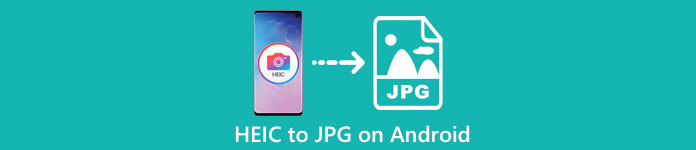
الجزء 1. كيفية تحويل ملف HEIC إلى JPG على Android باستخدام تطبيقات الجوال
بصندوق الإسقاط
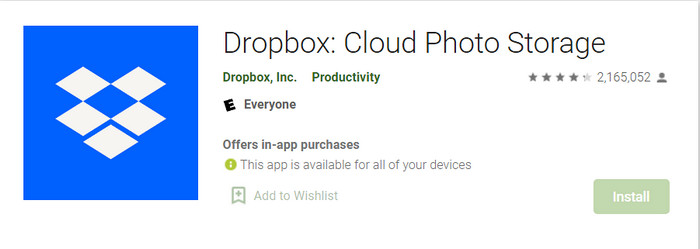
بصندوق الإسقاط يقدم لك أفضل طريقة لتوزيع الملفات وتحميلها على التخزين السحابي بدلاً من التخزين المحلي بحيث يمكنك مشاركتها مع أي شخص. باستخدام محول HEIC إلى JPG على Android مثل هذا ، أصبح تحويل تنسيق HEIC إلى JPEG أمرًا سهلاً وعمليًا. على الرغم من أنه يمكنه تحويل تنسيق الصورة إلى JPEG ، إلا أنه لا يواجه نفس المشكلة التي يواجهها المحول الآخر الذي يحتاج إلى عملية للانتهاء.
لأنه يغير التنسيق تلقائيًا إلى تنسيق متوافق بعد مشاركته. هل تريد معرفة كيفية تحويل التنسيق إلى JPEG؟ ثم اتبع الخطوات أدناه لمعرفة كيفية القيام بذلك.
الخطوة 1. قم بتنزيل وفتح تطبيق Dropbox على جهاز Android الخاص بك. ثم قم بالتسجيل فيه قبل استخدامه ، ولكن إذا كان لديك بالفعل حساب Dropbox ، فأنت بحاجة إلى تسجيل الدخول هنا.
الخطوة 2. اضغط على تحميلات الكاميرا وحدد ملف HEIC الموجود على هاتفك.
الخطوه 3. اضغط على حفظ صور HEIC وحدد تنسيق JPG لحفظه بنوع الامتداد هذا. انتظر العملية ، ويمكنك التحقق من الصورة الموجودة في المعرض بأنها بهذا التنسيق.
؛ HEIC to JPG Free Converter - تحويل HEIC إلى JPEG
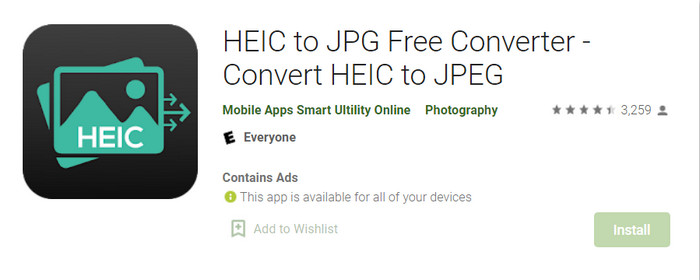
HEIC إلى JPG Free Converter هي واحدة من أفضل تطبيقات محول HEIC إلى JPG على نظام Android والتي يمكن أن تساعدك في تحويل تنسيق HEIC لديك إلى تنسيق متوافق. باستخدام هذا التطبيق ، يمكنك تحويل ملف HEIC الخاص بك إلى JPEG دون القلق بشأن فقدان الجودة والبيانات الوصفية المرتبطة به. على عكس Dropbox ، حيث ستحتاج إلى تسجيل الدخول باستخدام هذا التطبيق ، فلن تحتاج إلى القيام بذلك ، لذلك فهو أقل صعوبة لأنه يمكنك تحويل HEIC مباشرة دون تسجيل الدخول.
على الرغم من أنك لن تحتاج إلى تسجيل الدخول أثناء استخدام التطبيق ، ستلاحظ ظهور الإعلانات المنبثقة على هاتفك إذا كنت تستخدمه. إذا لم تكن هذه مشكلة بالنسبة لك ، فاتبع الخطوات أدناه لمعرفة كيفية استخدامها.
الخطوة 1. ابحث في HEIC to JPG Free Converter على Playstore وقم بتثبيته وافتح التطبيق لمتابعة استخدامه.
الخطوة 2. صنبور افتح ملف وابحث عن صورة HEIC على جهازك المحمول ، ثم انقر فوق حدد ل تحميله على المحول.
الخطوه 3. على ال حول الى، اختر تنسيق JPG في القائمة وانقر فوق تحويل لبدء تحويل ملف HEIC.
الجزء 2. الطريقة الأكثر احترافًا لتحويل الدُفعات من HEIC إلى JPG Android Online
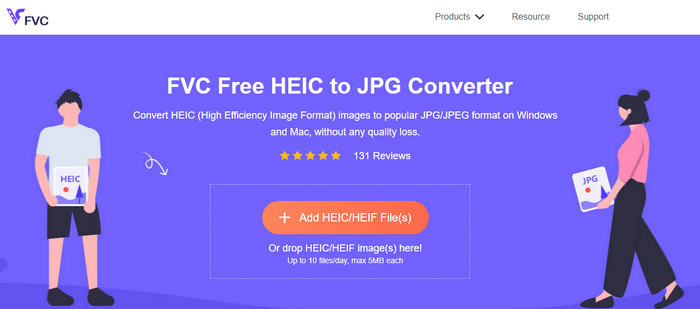
هل تحتاج إلى معرفة كيفية تحويل ملف HEIC إلى JPG في Android دون مساعدة التطبيق القابل للتنزيل؟ ثم دون أدنى شك ، فإن FVC Free HEIC to JPG Converter هي أداة الويب التي ستحتاجها في أي وقت. في مهمة مثل هذه ، ستحتاج إلى أداة احترافية ، خاصة إذا كنت ترغب في تحويل مجموعة من ملفات HEIC إلى JPEG دون فقدان الجودة ، وهذا ما توفره أداة الويب هذه.
على عكس التطبيقات التي ذكرناها أعلاه ، بهذا ، لن تحتاج إلى تنزيل بيانات إضافية قبل أن تتمكن من استخدامها ، ولن تحتاج حتى إلى تسجيل الدخول. بدلاً من تنزيل التطبيق على جهاز Android وانتظار عملية التثبيت ، لماذا لا تحاول استخدام أداة الويب هذه على الفور؟ إذا لفتت هذه الأداة عبر الإنترنت انتباهك ، فيجب عليك قراءة التفاصيل التالية أدناه. لمعرفة كيف تقوم أداة ويب احترافية بتحويل HEIC إلى JPG على جهاز Android عبر الإنترنت مجانًا.
الخطوة 1. لفتح أداة الويب الاحترافية ، يجب النقر فوق هذا حلقة الوصل، وسيتم فتح علامة تبويب جديدة في متصفحك.
الخطوة 2. أثناء استخدام أداة الويب ، انقر فوق أضف ملف HEIC / HEIF وقم بتحميل ملف HEIC هنا. يمكنك أيضًا تحميل المزيد من ملفات HEIC هنا وتحويلها إلى JPEG في وقت واحد.
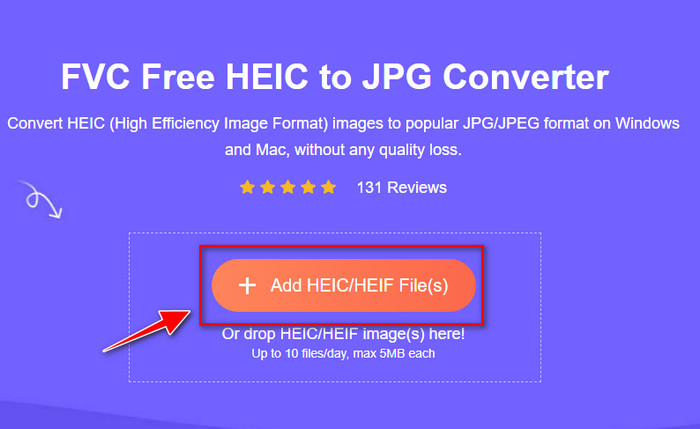
الخطوه 3. انتظر حتى ينتهي التحويل ، وإذا اكتمل شريط التقدم ، يمكنك الآن حفظ ملفات HEIC التي قمت بتحميلها هنا عن طريق النقر فوق تحميل زر. سيتم الاحتفاظ بالملف تلقائيًا عند التنزيلات ؛ يمكنك التحقق من ذلك لعرض الصورة بتنسيق JPEG.
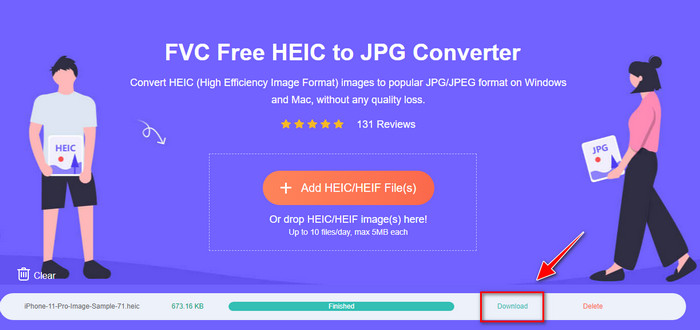
الجزء 3. أسئلة وأجوبة حول تحويل HEIC إلى JPG على Android
هل يمكن لـ Google Android Pie عرض ملف HEIC؟
نعم ، يمكنك بسهولة عرض صورة HEIC هنا. يحتوي هذا الإصدار السادس عشر من Android رسميًا على برامج ترميز HEIC لعرض الصورة دون تحويلها إلى JPEG أو PNG. لذلك ، إذا كان Android الخاص بك في هذا الإصدار ، فلن تحتاج إلى تحويل التنسيق إلى JPEG أو PNG لمشاهدته ، وهو جاهز لاستلام صورة HEIC.
لماذا لا يمكنني تحويل HEIC إلى JPG على Android؟
أولاً ، يجب عليك التحقق من المحول الذي تستخدمه على جهاز Android الخاص بك إذا كان يدعم تحويل HEIC إلى JPG. على الرغم من أن بعض التطبيقات تقول إنها تدعم تحويل HEIC ، إلا أن معظمها عبارة عن طعم clickbait. لتجنب حدوث ذلك ، يجب عليك قراءة المراجعات المتعلقة بهم لمعرفة ما إذا كانوا يدعمون HEIC وما إذا كان بإمكانه تحويل تنسيق الصورة إلى JPG.
لماذا أصبح HEIC شائعًا على أجهزة iOS؟
HEIC أصبحت شائعة على أجهزة iOS بسبب الضغط الذي توفره للصورة ومجموعة ألوانها التفصيلية ، والتي تعد أفضل بكثير من JPEG. إذا كانت صورتك بهذا التنسيق ، فمن الملاحظ أن حجم ملفها أصغر وأفضل من تنسيق JPEG. هذا هو أحد أسباب انتشاره على أجهزة iOS.
خاتمة
تقدم هذه المقالة أفضل محول HEIC إلى JPG لنظام Android ؛ كل منهم يمكن الوصول إليه على أجهزتك المحمولة. على الرغم من أنه يمكنهم مساعدتك في تحويل التنسيق إلى جهاز Android الخاص بك ، إلا أن نقاط قوتهم وضعفهم هي ما يجعلهم مختلفين عن بعضهم البعض. لنفترض أنك تريد استخدام المحول الاحترافي على جهاز Android لتحويل ملف HEIC إلى JPG. في هذه الحالة ، نقترح استخدام ملحق FVC Free HEIC to JPG Converter. على الرغم من أن هذا يعتمد على الويب ، إلا أنه لا يزال أفضل بكثير من التطبيقات الأخرى المذكورة أعلاه. إذا كنت ترغب في اختبار أداة الويب على جهاز Android الخاص بك ، فهناك خطوات مدرجة أعلاه ؛ يمكنك التحقق منها ومتابعتها بدقة للقيام بذلك بشكل فعال.



 محول الفيديو النهائي
محول الفيديو النهائي مسجل الشاشة
مسجل الشاشة



